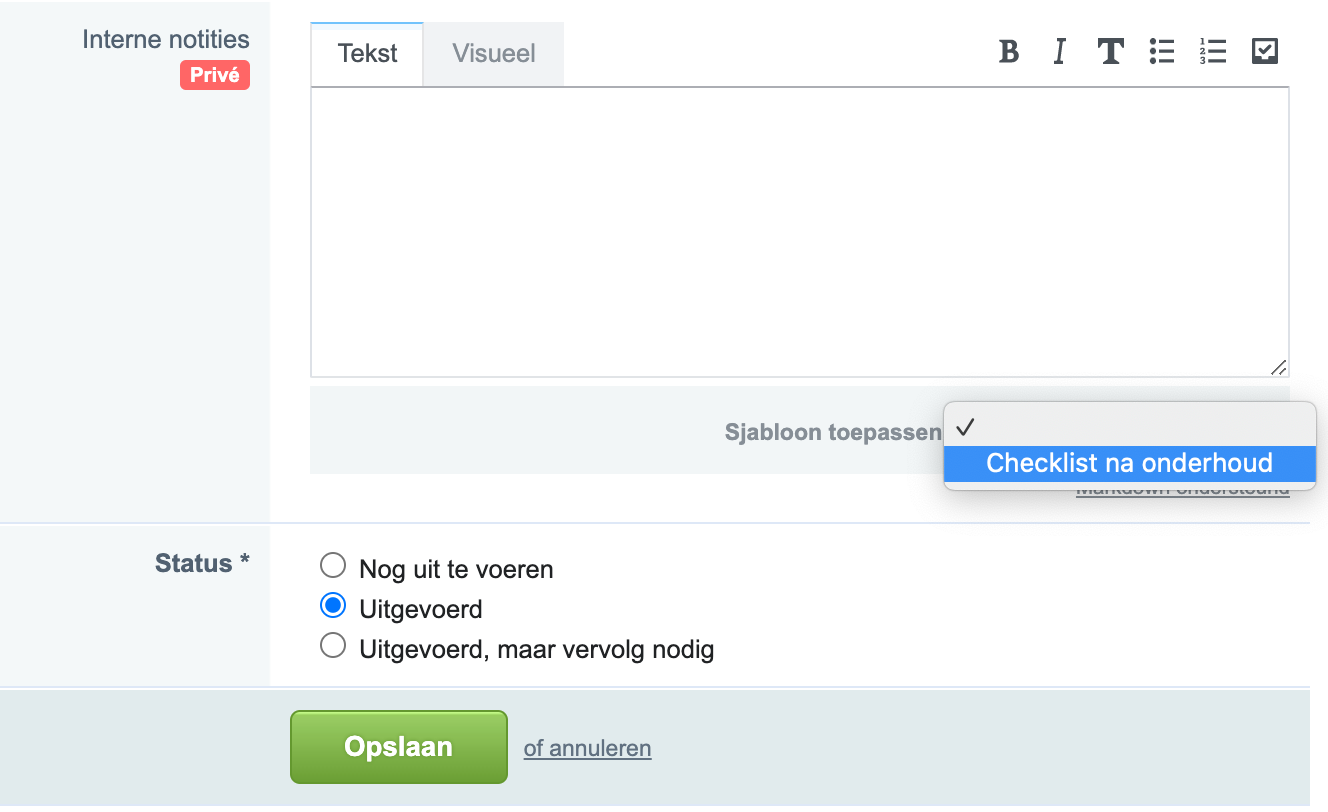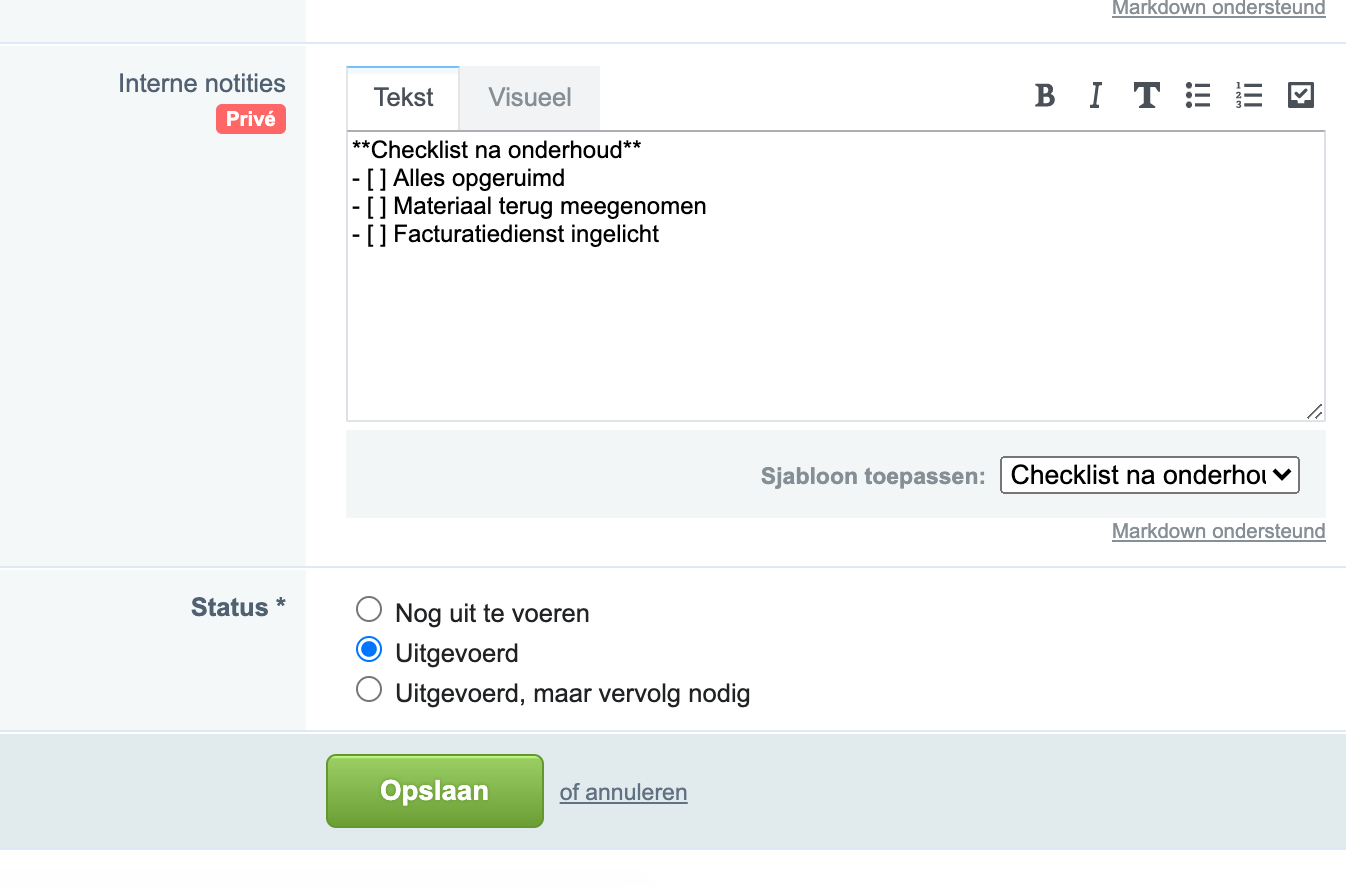Werk voortaan efficiënter met sjablonen
Wat zijn notitiesjablonen en hoe gebruik ik het?
In een gerelateerde blog over interne notities werd het duidelijk dat je gebruik kan maken van opmaak en takenlijsten (met bijhorende checkboxes). Deze features geven je de mogelijkheid om een interne notitie te structureren en overzichtelijk te maken. Uiteraard is het niet efficiënt werken als je telkens voor elke aparte opdracht, subtaken moet invullen. Daarom hebben wij de functionaliteit notitiesjablonen toegevoegd.
Notitiesjablonen geven je de mogelijkheid om vooraf gestandaardiseerde notities en taken op te stellen. Als je bijvoorbeeld voor een bepaalde soort opdracht telkens dezelfde subtaken moet uitvoeren, kan je deze al op voorhand aanmaken. Dit bespaart je enorm veel tijd bij het aanmaken van nieuwe opdrachten en geeft je bovendien een eenvoudig gestructureerd overzicht van je notities en subtaken.
Een voorbeeld uit de praktijk:
Je moet voor een bepaalde soort opdracht telkens een lift huren. Hier kan je op voorhand een sjabloon voor instellen waarin je verschillende deeltaken plaatst. Voor die opdracht ga je telkens een lift huren en vervolgens oppikken. Na het onderhoud breng je deze terug en mag je geen kopie vergeten te maken van de factuur. Dit zijn kleine deeltaken die je voortaan op voorhand kan structureren.
Hoe kan ik een notitiesjabloon instellen?
Een sjabloon ga je op voorhand instellen voor bepaalde soorten taken. Ga hiervoor naar Instellingen > Configuratie > Notitiesjablonen en klik op 'Toevoegen'.
In het scherm dat daarop volgt:
- Geef je een naam op voor dat sjabloon.
- Vink je de checkbox "Voor interne notities" aan (als je ook wilt gebruik maken van de voortgangsweergave in Opdrachten).
- Bepaal je de inhoud die kenmerkend is voor dit sjabloon.
Heb je dan een volgende opdracht voor jezelf of voor een technieker, dan kan zowel jij als de technieker bij de notities kiezen uit de vooropgestelde sjablonen. Dit kan je instellen door op sjabloon toepassen te klikken en daar het juiste sjabloon te selecteren.
Na het selecteren van het juiste sjabloon, verschijnen de notities en bijhorende checklisten meteen in het vakje tekst. Zijn er extra notities betreffende deze opdracht, kunnen zij toegevoegd worden in deze tekst zonder het originele sjabloon aan te passen.